Рідкісний користувач мережі не користується Google Диском, ICloud або Яндекс.Диском, не кажучи про десятки інших схожих сервісів. Це дійсно зручно: не потрібно зберігати великі обсяги даних на фізичних носіях, а доступ до інформації є скрізь, де можна вийти в інтернет.
Коротше кажучи, таким сховищем зараз навряд чи можна когось здивувати, але наявність хмари в Телеграм безсумнівно додає очок на користь месенджера, який поступово стає універсальним інструментом для самих різних завдань.
Особливості технічної реалізації
Що взагалі являє собою горезвісне «хмара» і як воно працює? Це спрощене назва технології «cloud storage», яка дозволяє зберігати дані на віддаленому сервері, в нашому випадку — на серверах Телеграм.
Можливість відправляти інформацію в хмарне сховище реалізована в Telegram просто й невигадливо. Для цього передбачений розділ «Вибране» («Saved messages»), який виглядає як звичайний чат, тільки діалог в ньому ви ведете самі з собою.
Крім збереження у цей чат окремих постів з інших бесід, в нього можна заливати файли, після чого вони будуть доступні з будь-якого пристрою, на якому ви залогинитесь.
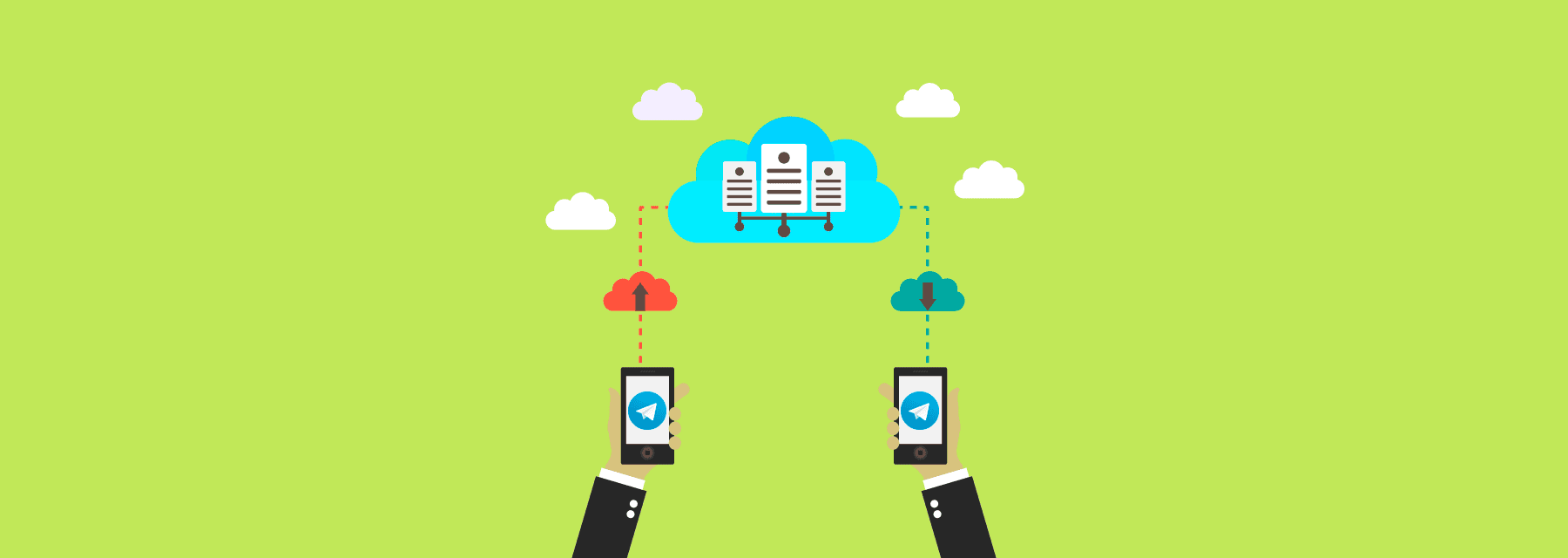 Дані з хмарного сховища доступні з усіх пристроїв
Дані з хмарного сховища доступні з усіх пристроїв
Основні плюси хмари Telegram:
- Це безкоштовно;
- Обсяг сховища не обмежений;
- Доступно на будь-якій платформі.
Мабуть, єдиним недоліком можна вважати обмеження на обсяг окремого файлу — він не повинен перевищувати 1,5 Гб. Критичним мінусом це не назвеш, тому що складнощі можуть виникнути хіба що з фільмами.
Інші типи даних можна буде розбити на архіви з декількох частин. Таке обмеження діє не тільки в «Saved Messages», але і в інших чатах.
Як зайти в хмару Телеграм
Варіантів застосування маса. Можна просто зберігати особисті дані, створити корпоративний чат, який буде одночасно заміною Dropbox або Диска Google. Загалом, варіанти застосування залежать лише від ваших потреб і обмежуються тільки фантазією.
Як зайти у власну хмара Телеграм через десктоп-версію програми? Потрібно знайти спеціальну іконку поруч із вашим ніком.
В відкрився чат і ви зможете скидати все, що вам знадобиться. Для цього можна натиснути на іконку із зображенням скріпки або просто перетягнути файли у вікно програми.
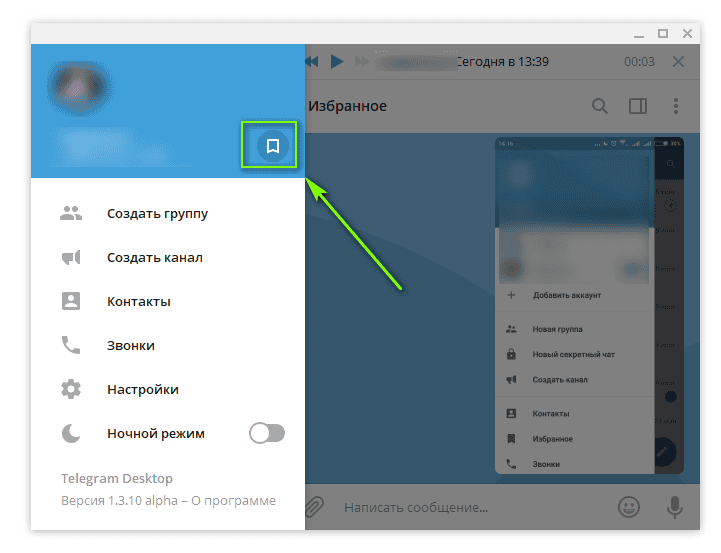 Клікаємо на цю пиктрограмму в основному меню, щоб зайти в хмару Телеграм
Клікаємо на цю пиктрограмму в основному меню, щоб зайти в хмару Телеграм
У версії для смартфонів потрібно зайти в основне меню і тапнути по пункту «Вибране».
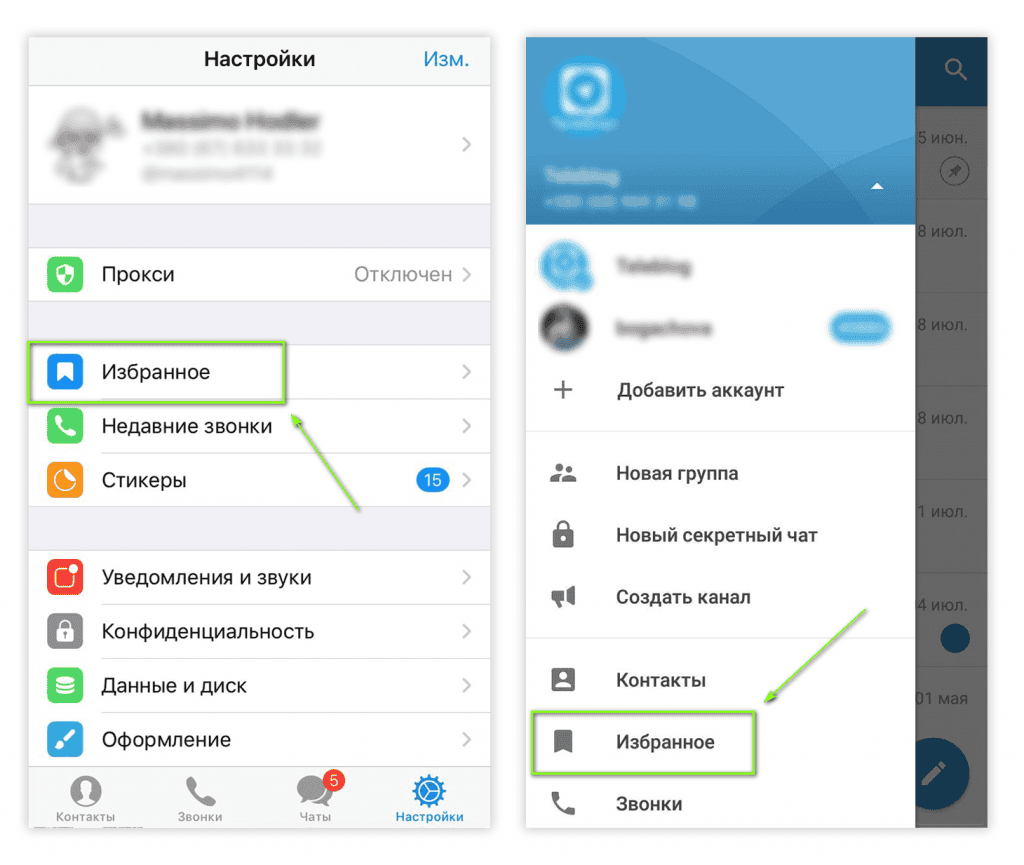 Для того щоб зайти в хмару в мобільній версії (ліворуч для iOS, праворуч для Android), зайдіть в основне меню і виберіть «Вибране»
Для того щоб зайти в хмару в мобільній версії (ліворуч для iOS, праворуч для Android), зайдіть в основне меню і виберіть «Вибране»
Буде непогано, якщо у вас знайдеться вільне місце для того, щоб закріпити «Вибране». У Telegram поки ще є обмеження на 5 закріплених діалогів.
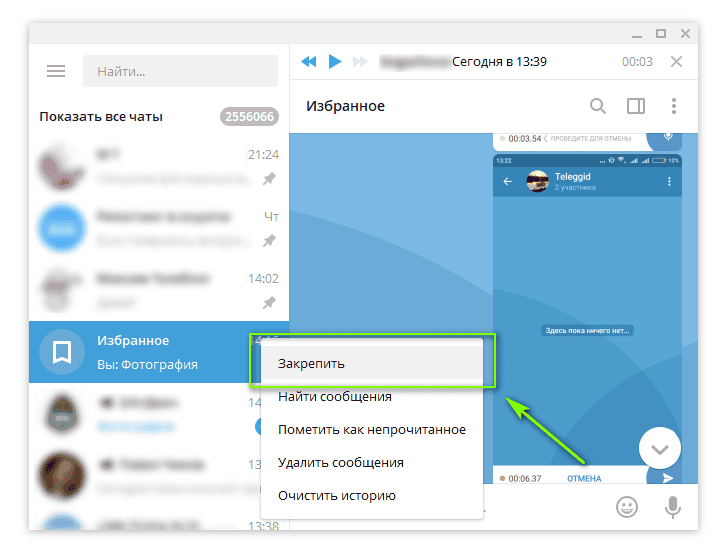 Клікніть правою кнопкою миші по пункту «Вибране» і виберіть пункт «Закріпити»
Клікніть правою кнопкою миші по пункту «Вибране» і виберіть пункт «Закріпити»
Спільне використання хмари
Хмарним сховищем можна користуватися не тільки поодинці. Як в звичайних діалогах, так і в групах є спільна мультимедійна база, яка теж зберігаються в хмарі.
Зайти в спільне хмара нескладно. У мобільній версії:
- Тиснемо на аватарку співрозмовника/назва групи відкривається меню;
- Заходимо в пункт «Загальні медіа» («Загальні матеріали» в iOS);
- Готово, ви на місці!
У базі є зручне сортування за типом: медіа, файли, посилання, аудіо, голос.
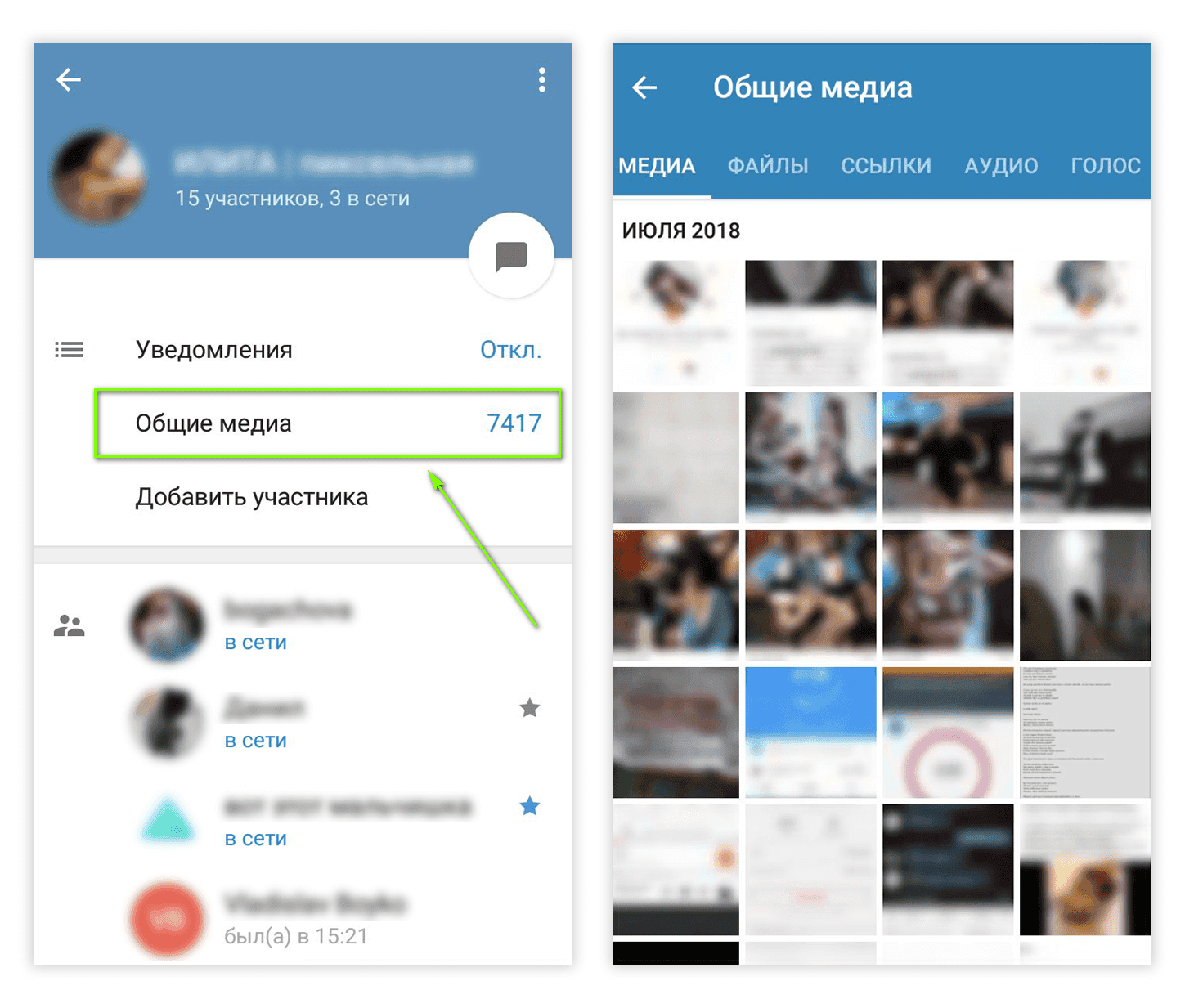 Не має значення це загальний чат або персональна бесіда: зайти в хмару можна через пункт «Загальні медіа» («Загальні матеріали»)
Не має значення це загальний чат або персональна бесіда: зайти в хмару можна через пункт «Загальні медіа» («Загальні матеріали»)
У версії для ПК послідовність така:
- Заходимо в профіль співрозмовника (натиснувши на його аватарку в діалозі, наприклад);
- Вибираємо потрібний тип даних.
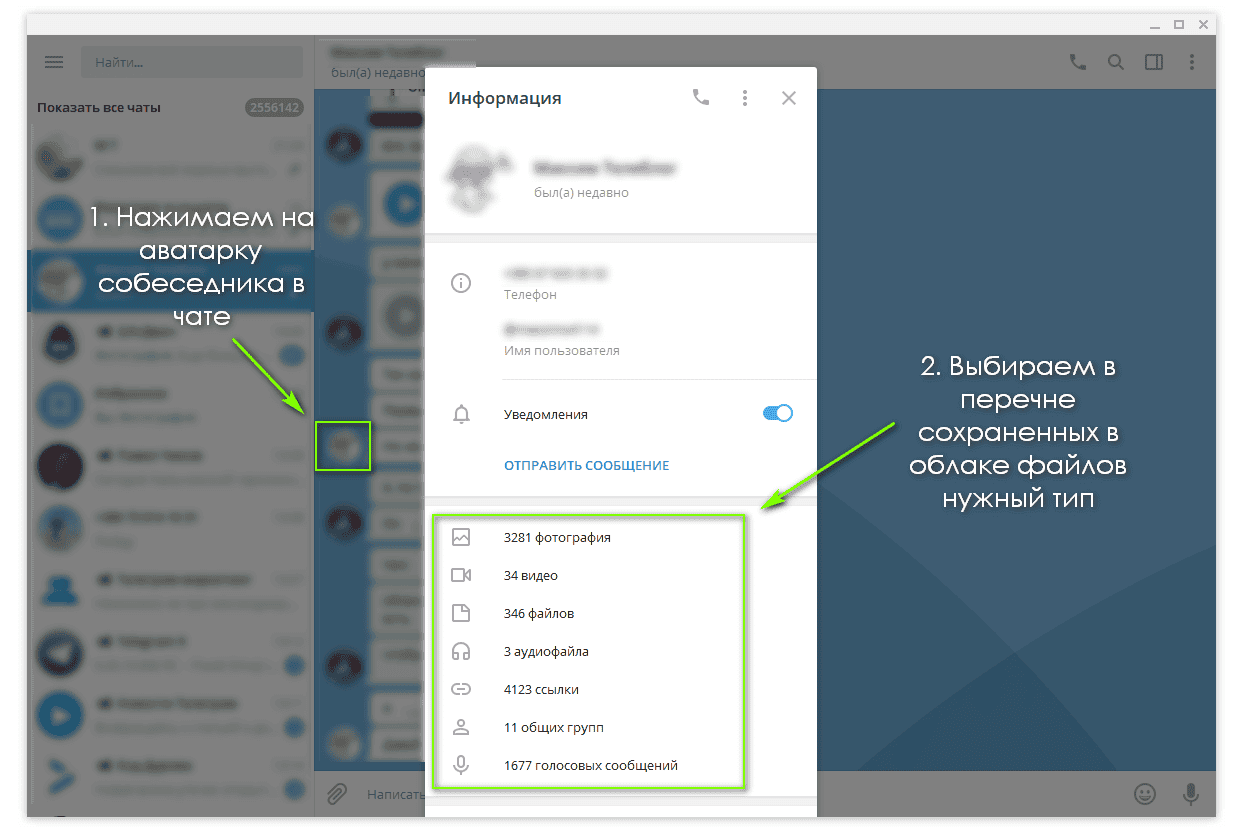 Заходимо в інформацію про користувача і знаходимо перелік спільних медіафайлів, які зберігаються в хмарі
Заходимо в інформацію про користувача і знаходимо перелік спільних медіафайлів, які зберігаються в хмарі
У випадку з групою є два варіанти:
- Тиснемо на три точки праворуч вгорі вікна діалогу. Відкривається меню;
- Далі — «Інформація про групу», де також буде запропоновано вибрати потрібний тип даних.
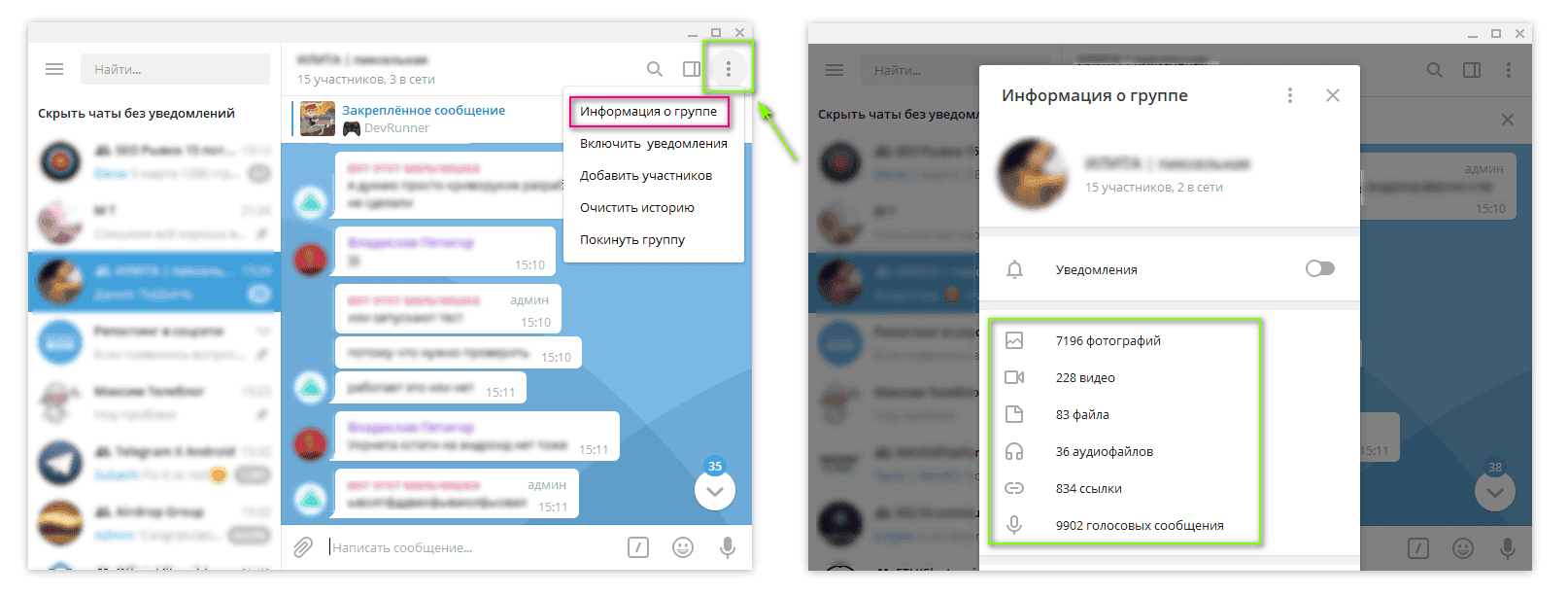 Зайти в спільне сховище дуже просто: клікаємо на «меню трьох точок», а потім натискаємо на «Інформація про групу»
Зайти в спільне сховище дуже просто: клікаємо на «меню трьох точок», а потім натискаємо на «Інформація про групу»
Другий спосіб аналогічний звичайному чату: досить натиснути на її ім’я в діалоговому вікні.
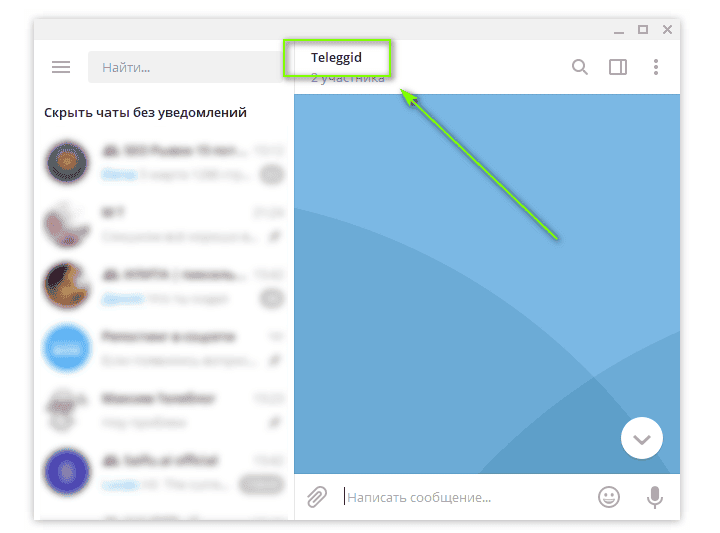 Натисніть на назву групи, щоб про неї відкрилася інформація
Натисніть на назву групи, щоб про неї відкрилася інформація
Як управляти даними в хмарі Телеграм
Файлами, які знаходяться в сховищі Telegram, дуже легко управляти. Причому зовсім неважливо, де вони розташовані — у діалозі чи в «Вибраному».
Які тут доступні дії:
- Перехід до повідомлення у вікні діалогу. Ви можете подивитися, коли і ким був відправлений медиафайл (у разі загального чату);
- Пересилання повідомлення в будь-яку іншу бесіду;
- Видалення повідомлення;
- Виділення одного або кількох повідомлень. Після цього стають доступні три вищеперелічені дії.
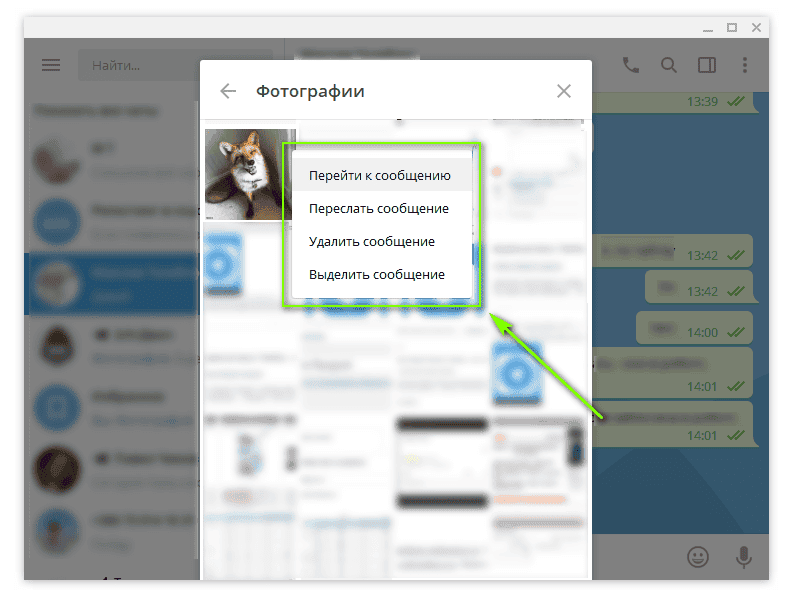 Натисніть правою кнопкою мишки на медиафайл в комп’ютерній версії для відкриття підменю дій
Натисніть правою кнопкою мишки на медиафайл в комп’ютерній версії для відкриття підменю дій
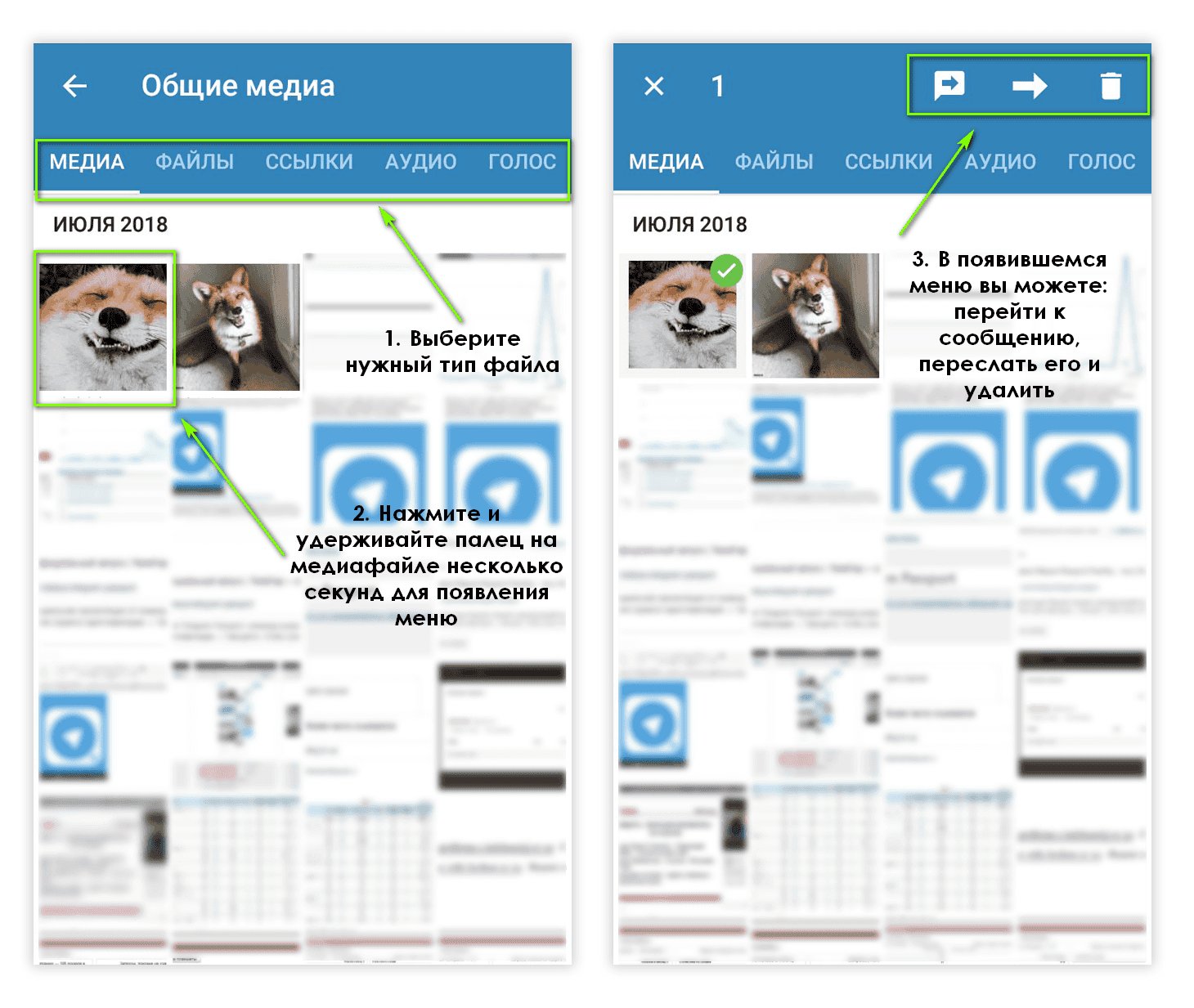 Для управління даними в хмарі в мобільній версії Телеграм потрібно натиснути і утримувати палець на медиафайле. Також можна натиснути один раз файл, щоб відкрити його, і натиснути на меню «трьох точок» у правому верхньому куті
Для управління даними в хмарі в мобільній версії Телеграм потрібно натиснути і утримувати палець на медиафайле. Також можна натиснути один раз файл, щоб відкрити його, і натиснути на меню «трьох точок» у правому верхньому куті
» Телегід рекомендує: дізнайтеся секрет сортування чатів з відключеними повідомленнями в десктоп Телеграм.
Як ми бачимо, нічого складного у використанні хмарного сховища Телеграм немає. За винятком обмеження розміру відправляється медіафайлу ми не знайшли ніяких недоліків, тому можемо сміливо рекомендувати його для роботи або повсякденного використання.
А ще, як показує практика, користуватися Телеграм стає набагато простіше і цікавіше, якщо ти читаєш Телегід! ? Приєднуйтесь до нас, і ви дізнаєтеся ще багато корисного про Telegram.


